


/中文/

/中文/

/中文/

/中文/

/中文/

/中文/

/中文/

/中文/

/中文/

/中文/
想要实现VMWare和Microsoft Virtual PC镜像格式的转换, 那就赶紧来使用StarWind V2V Converter免费版吧! 它是一款非常好用的虚拟机磁盘格式转换软件, 它能够帮助我们进行VMDK转VHD、VHD转VMDK等超多功能, 对StarWind V2V Converter免费版感兴趣的朋友欢迎下载使用!
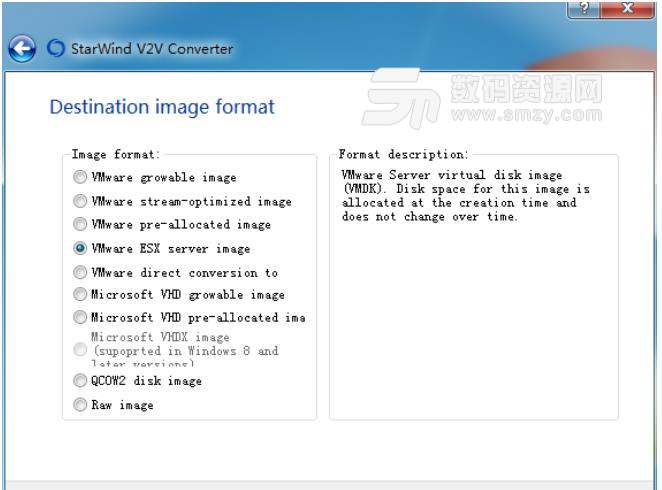
StarWind V2V Image Converter_虚拟机磁盘格式转换软件
这个虚拟机磁盘格式转换软件支持不同虚拟机文件格式互相转换,支持VHD(X),VMDK,IMG与QCOW之间的互相转换。
StarWind V2V Image Converter 软件实现了VMWare与Microsoft Virtual PC镜像格式的互转,即把VMDK转换成为VHD、或把VHD转换成为VMDK,或转为StarWind的原生IMG格式,方便在虚拟机与虚拟机之间切换虚拟机软件使用。
V2V Image Converter转换软件主界面截图
StarWind V2V Image Converter 是通过Sector by Sector的方式实现转换,不会对源文件作任何修改,此外现在Windows 7已内建对VHD文件的支持,可以从VHD文件启动计算机。
V2V Image Converter转换img镜像界面
例如;黑群晖引导只发布img文件,但在VMware或者ESXi上安装黑群晖需要vmdk文件,这个时候使用StarWind V2V Image Converter来转换一下就可以用了。
不同虚拟机文件格式是不同的,而StarWind V2V Image Converter 虚拟机磁盘格式转换软件可以帮您进行VHD(X),VMDK,IMG与QCOW之间的互相转换。
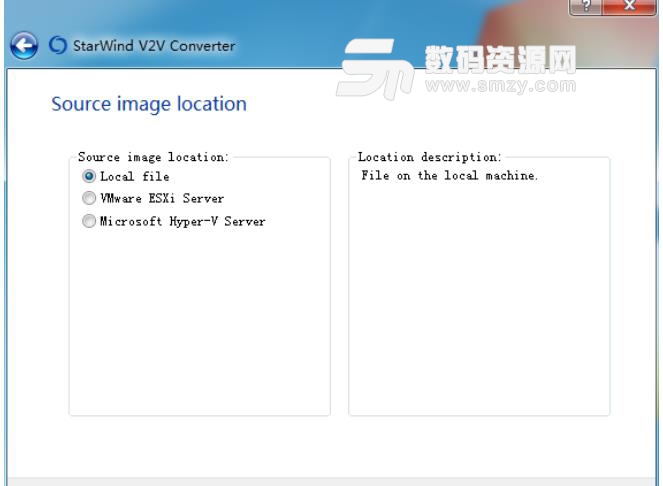
下载解压后,直接双击运行StarWindConverter.exe,打开。
第一步选择需要转换的虚拟机镜像文件位置:
第一项是本地文件,一般是选这个
第二项是VMware的服务器
第三项是HyperV的服务器
StarWind V2V Image Converter软件教程
点击本地文件后,会让你选择需要转换的虚拟机磁盘镜像文件,选择一下。
运行StarWindConverter.exe,而后选择需要转换的虚拟机磁盘镜像文件
点击最后边的打开按钮,选择需要转换的VMware虚拟机的vmdk文件。
选择需要转换的VMware虚拟机的vmdk文件
选中后会自动显示该文件的信息,不需要管它,直接点next。
选中后会自动显示该文件的信息,点next
现在就是最重要的一步了,这里选择转换的类型,这里支持VMDK转换成为VHD、或把VHD转换成为VMDK,或转为StarWind的原生IMG格式等等,根据自己的实际情况选择,我这里选择第一项。
选择转换的类型
下面是转换vmdx的一些设置,简单设置一下,点击next,下一步。
点击next,下一步
设置一个转换后的存放路径或者文件夹。
设置一个转换后的存放路径
开始转换,等一下就转换好了,可能有点慢,要有耐心。


 免费的在线格式转换工具(all to all在线文件转换) 网页版转换翻译
/ 2K
免费的在线格式转换工具(all to all在线文件转换) 网页版转换翻译
/ 2K
 微软必应词典官方版(翻译软件) v3.5.4.1 绿色版转换翻译
/ 27M
微软必应词典官方版(翻译软件) v3.5.4.1 绿色版转换翻译
/ 27M
 中文字幕网免费版(转换翻译) v2.0 官方版转换翻译
/ 65M
中文字幕网免费版(转换翻译) v2.0 官方版转换翻译
/ 65M
 Free STP Viewer工具v1.0 绿色版转换翻译
/ 24M
Free STP Viewer工具v1.0 绿色版转换翻译
/ 24M
 SmallPDF已注册版(附激活教程) v3.6 免费版转换翻译
/ 43M
SmallPDF已注册版(附激活教程) v3.6 免费版转换翻译
/ 43M
 网易见外电脑版(一键生成双语字幕) v1.0 免费版转换翻译
/ 5M
网易见外电脑版(一键生成双语字幕) v1.0 免费版转换翻译
/ 5M
 酷狗kgm转mp3格式工具(无需VIP就可以下载酷狗音乐) v1.04 最新版转换翻译
/ 513K
酷狗kgm转mp3格式工具(无需VIP就可以下载酷狗音乐) v1.04 最新版转换翻译
/ 513K
 有道词典桌面版(口语练习和最新的英汉翻译) v8.2.1.0 绿色版转换翻译
/ 47M
有道词典桌面版(口语练习和最新的英汉翻译) v8.2.1.0 绿色版转换翻译
/ 47M
 网易见外平台桌面版v1.0转换翻译
/ 2K
网易见外平台桌面版v1.0转换翻译
/ 2K
 MagnetToTorrent(磁力链转种子) v1.00 绿色免费版转换翻译
/ 17K
MagnetToTorrent(磁力链转种子) v1.00 绿色免费版转换翻译
/ 17K
 免费的在线格式转换工具(all to all在线文件转换) 网页版转换翻译
/ 2K
免费的在线格式转换工具(all to all在线文件转换) 网页版转换翻译
/ 2K
 微软必应词典官方版(翻译软件) v3.5.4.1 绿色版转换翻译
/ 27M
微软必应词典官方版(翻译软件) v3.5.4.1 绿色版转换翻译
/ 27M
 中文字幕网免费版(转换翻译) v2.0 官方版转换翻译
/ 65M
中文字幕网免费版(转换翻译) v2.0 官方版转换翻译
/ 65M
 Free STP Viewer工具v1.0 绿色版转换翻译
/ 24M
Free STP Viewer工具v1.0 绿色版转换翻译
/ 24M
 SmallPDF已注册版(附激活教程) v3.6 免费版转换翻译
/ 43M
SmallPDF已注册版(附激活教程) v3.6 免费版转换翻译
/ 43M
 网易见外电脑版(一键生成双语字幕) v1.0 免费版转换翻译
/ 5M
网易见外电脑版(一键生成双语字幕) v1.0 免费版转换翻译
/ 5M
 酷狗kgm转mp3格式工具(无需VIP就可以下载酷狗音乐) v1.04 最新版转换翻译
/ 513K
酷狗kgm转mp3格式工具(无需VIP就可以下载酷狗音乐) v1.04 最新版转换翻译
/ 513K
 有道词典桌面版(口语练习和最新的英汉翻译) v8.2.1.0 绿色版转换翻译
/ 47M
有道词典桌面版(口语练习和最新的英汉翻译) v8.2.1.0 绿色版转换翻译
/ 47M
 网易见外平台桌面版v1.0转换翻译
/ 2K
网易见外平台桌面版v1.0转换翻译
/ 2K
 MagnetToTorrent(磁力链转种子) v1.00 绿色免费版转换翻译
/ 17K
MagnetToTorrent(磁力链转种子) v1.00 绿色免费版转换翻译
/ 17K